Publicité
Un PC de bureau moderne est une machine puissante. De nombreux systèmes peuvent gérer une charge de travail incroyablement grande et diversifiée. Je joue parfois à un jeu 3D alors que j'ai également plusieurs fenêtres de navigateur ouvertes sur mon deuxième moniteur et que je joue une vidéo YouTube. Pourquoi? Eh bien, parce que je peux.
Mais vous connaissez le dicton, non? Plus de fenêtres, plus de problèmes? Gérer un buffet infini de fenêtres peut être un peu une corvée, et Windows n'a jamais été le meilleur pour le rendre plus facile. Cela est particulièrement vrai si vous utilisez une ancienne version de Windows, telle que XP, mais même Windows 7 peut encore être amélioré.
Switcher [n'est plus disponible]
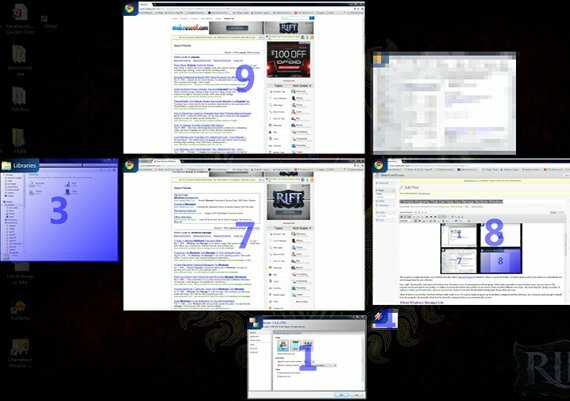
Ce programme est un moyen léger et simple d'ajouter des fonctionnalités similaires à Mac OS X Expose pour Windows. Lorsque vous appuyez sur la touche de raccourci, Switcher ouvre toutes vos fenêtres dans une vue miniature et les organise pour une sélection facile.
Facile, non? Fonctionnellement, c'est à peu près tout ce que fait Switcher. Mais il y a beaucoup de personnalisation dans le programme, ce qui permet d'apprivoiser Switcher comme vous le souhaitez. Le programme peut être activé par n'importe quel raccourci clavier que vous définissez, ou peut être activé par la position de votre souris. Il existe trois types de vue différents - tuile, quai et grille - vous offrant de nombreuses options pour sélectionner votre style préféré. Vous pouvez même dire à quoi devraient ressembler les fenêtres lorsqu'elles sont miniaturisées, y compris leur cadre, leur étiquette et plus encore.
C'est tout ce qu'il y a à Switcher, mais c'est vraiment tout ce qu'il faut. C’est un programme simple et rapide qui peut être installé, configuré puis laissé seul. Tout ordinateur suffisamment rapide pour bénéficier des fonctionnalités de ce programme ne doit pas être ralenti en configurant Switcher pour qu'il s'exécute automatiquement au démarrage.
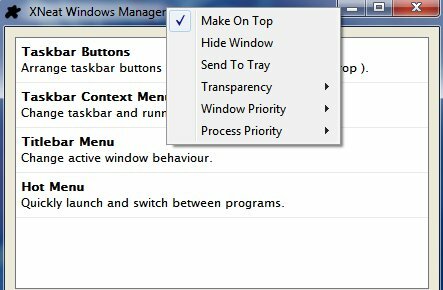
Bien que les utilisateurs de Windows 7 ne gagneront pas beaucoup à partir de XNeat Windows Manager Lite, ceux qui utilisent toujours Windows XP apprécieront probablement cette programme, car il permet à l'ancien système d'exploitation de profiter de certaines améliorations de la gestion des tâches qui sont similaires aux fonctionnalités de Windows 7.
La moitié des fonctionnalités de XNeat concerne la barre des tâches et la façon dont les fenêtres sont gérées. Avec XNeat installé, vous aurez la possibilité de trier et de grouper les programmes répertoriés dans la barre des tâches à l'aide de la fonctionnalité glisser-déposer. De plus, vous aurez accès à un nouveau menu contextuel de clic droit qui fournit des options pour rechercher des fenêtres par leur type (masquées, classées, etc.) et rechercher des éléments récemment ouverts. Notez que ce menu contextuel ne fonctionne pas si vous exécutez Windows 7.
Un autre nouveau menu qui a été ajouté peut être trouvé en utilisant le bouton central de la souris sur la barre de titre d'une fenêtre. Cela ouvrira un éventail d'options, y compris la possibilité d'envoyer la fenêtre dans la barre d'état système, de faire en sorte que la fenêtre reste en haut ou de rendre la fenêtre transparente. Vous pouvez même changer la priorité de traitement de la fenêtre, mais pour être honnête, je ne suis pas sûr que vous verrez beaucoup d'effet de cette option sur un PC moderne.
Le dernier, mais non le moindre, est le Hot Menu. Il est accessible via un raccourci clavier, ouvrant un menu qui vous permet de sélectionner parmi toutes les fenêtres ouvertes. Vous pouvez également accéder à plusieurs des mêmes fonctions rendues disponibles par XNeat en cliquant avec le bouton droit sur la barre des tâches.
Notez que le Hot Menu ne semble pas fonctionner sous Windows 7.
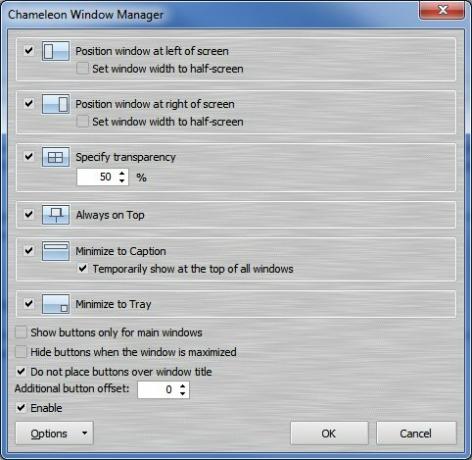
Aimez-vous les boutons? Aimez-vous appuyer sur les boutons pour faire bouger les choses? Alors j'ai le logiciel pour toi!
Chameleon Window Manager Lite est tout au sujet des boutons. Pour être exact, six boutons. Ces nouveaux boutons résident dans la barre de titre des fenêtres ouvertes et fournissent des fonctionnalités de clic de souris à un certain nombre de façons pratiques de déplacer les fenêtres. Les boutons ajoutés vous permettent d'effectuer les opérations suivantes.
- Alignez la fenêtre sur le côté gauche du moniteur.
- Alignez la fenêtre sur le côté droit du moniteur.
- Rendez la fenêtre transparente.
- Faites la fenêtre toujours sur le dessus.
- Réduisez la fenêtre dans une barre de titre.
- Déplacez la fenêtre vers la barre d'état système.
Cette fonctionnalité supplémentaire sera un peu plus impressionnante pour les utilisateurs de Windows XP que pour les utilisateurs de Windows 7, car des fonctionnalités telles que la transparence et l'alignement des fenêtres sont disponibles dans Windows 7, bien que accessibles via différents façons. Pourtant, Chameleon peut être pratique même si vous avez Windows 7 car les boutons ajoutés sont parfois plus rapides que, par exemple, ramasser une fenêtre par sa barre de titre, puis faire glisser le tout sur le côté gauche de votre afficher.
Conclusion
Ces trois programmes devraient vous aider à gérer plusieurs fenêtres et à contrôler les fenêtres non autorisées. Ce ne sont que quelques solutions répondant à un problème commun, alors n'hésitez pas à laisser un commentaire sur un programme similaire que vous aimez utiliser.
Matthew Smith est un écrivain indépendant vivant à Portland, en Oregon. Il écrit et édite également pour Digital Trends.


